Come uscire dalla modalità provvisoria PS4
Eri coinvolto nel vivo di una partita sulla tua fidata PlayStation 4, quando d’un tratto hai visto la console riavviarsi ed entrare in automatico in una strana modalità denominata modalità provvisoria? La tua PS4 è entrata in modalità provvisoria dopo aver fatto un aggiornamento al software di sistema e ora non sai come risolvere il problema? Niente panico!
Se la tua console sembra essersi "fermata" e non sai come uscire dalla modalità provvisoria di PS4, posso cercare di darti una mano: esiste, infatti, una procedura che può aiutarti a uscire dalla modalità provvisoria e verificare che la tua console non sia da mandare in assistenza. Certamente la soluzione non si riduce in una formula magica che risolverà al 100% il tuo problema, ma prima di separarti dalla tua PlayStation 4 e mandarla in assistenza, vale la pena provare a risolvere con la semplicissima procedura di cui ti parlerò.
Tranquillo, non c’è nulla di particolarmente complicato da fare. Devi solo metterti comodo e dedicarmi qualche minuto del tuo tempo, per leggere questa guida e sperare, mettendola in pratica, di poter tornare a giocare ai tuoi giochi preferiti in brevissimo tempo. Sei pronto? Bene, ti auguro buona lettura e buona fortuna!
Indice
- Informazioni preliminari
- Come uscire dalla modalità provvisoria PS4
- Risolvere i problemi tramite modalità provvisoria
- Riavviare la PS4
- Controllare i cavi
- Ricostruire il database di PS4
- Aggiornare il software di sistema
- In caso di dubbi o problemi
Informazioni preliminari

Prima di addentrarmi nella procedura per uscire dalla modalità provvisoria di PS4, ritengo sia il caso di parlarti più nel dettaglio di questa modalità, sul perché è stata prevista e cosa può aver spinto la tua console a "bloccarsi" dopo la sua attivazione.
Ebbene, devi sapere che la modalità provvisoria è stata creata da Sony come strumento per la risoluzione di problemi relativi all’elaborazione e alla fruizione dei contenuti e dei software presenti sulla PlayStation 4. Attivando la modalità provvisoria, vengono avviati esclusivamente i processi di base del sistema, ovvero quelle funzionalità strettamente necessarie al suo funzionamento (un po’ come accade sui PC).
Accade però che, a causa della ridondanza di alcuni errori del sistema, la PS4 rimanga bloccata in un cosiddetto "loop", ovvero in un continuo avviarsi in modalità provvisoria. I motivi per cui questo accade sono i più disparati ma solitamente possono considerarsi tutti correlati a errori risolvibili sfruttando le funzioni che la stessa modalità provvisoria offre.
Bene, ora che sai cosa significa e cosa comporta la modalità provvisoria di PS4, non mi rimane che darti un ultimo avvertimento: alcune opzioni a cui puoi accedere da questa modalità potrebbero causare la perdita dei dati salvati.
Purtroppo, nel caso in cui la PS4 non sia più avviabile in modalità normale, sarai costretto a rischiare questa evenienza. In fondo però, credo concorderai con me che sia meglio correre questo rischio piuttosto che rinunciare interamente all’uso della PS4 o mandarla direttamente in assistenza (dove potrebbero comunque cancellare tutti i dati presenti sulla console)!
Come uscire dalla modalità provvisoria PS4
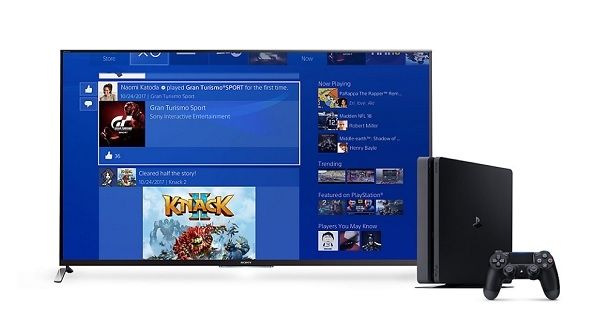
Se la tua PS4 è bloccata in modalità provvisoria, sarai sicuramente impaziente di scoprire come uscirne e dire addio a questo "loop" che ti impedisce di godere della tua console. Non temere: il processo da seguire non è molto lungo ed è anche piuttosto semplice da completare, a patto di dedicargli un po’ d’attenzione. Detto questo, ecco a te i passaggi da conoscere e da espletare per tentare di sbarazzarti del blocco in modalità provvisoria della PS4.
Risolvere i problemi tramite modalità provvisoria
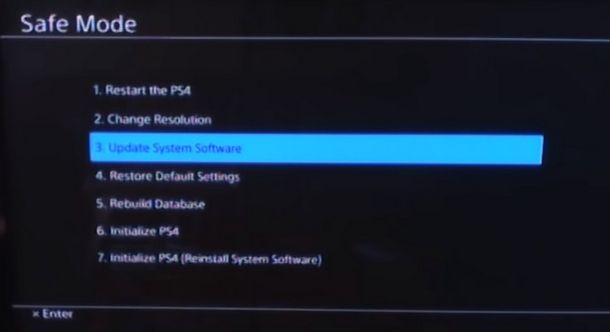
Ricorrendo alla modalità provvisoria ed escludendo così tutte le funzioni "accessorie" del sistema operativo, la PS4 ha la possibilità di escludere errori legati a funzionalità extra e di accedere a diverse opzioni di ripristino.
Per esempio, come leggerai in questa guida, in modalità provvisoria si può ricostruire il database del disco rigido, forzare una risoluzione video ben precisa e ripristinare tutte le impostazioni di fabbrica.
Sì tratta di operazioni che possono rivelarsi estremamente utili per risolvere molti dei problemi del sistema operativo della PS4. Come avrai capito, quindi, non è perché non riesci più a uscire da questa modalità che essa sia da considerarsi inutile, anzi, come ti spiegherò tra poco, essa offre diverse opzioni per risolvere il problema che causa questa forzatura.
Riavviare il sistema PS4

Come avrai notato, la prima opzione che ti viene proposta dalla stessa modalità provvisoria della console è quella di Riavviare la PS4. Questo perché, per riabilitare tutte le funzioni del sistema di gioco e porre fine al blocco, il riavvio è solitamente sufficiente.
Attenzione a non riavviare la console dal tasto di accensione, come fai di solito, poiché la PS4 continuerebbe a riproporti la modalità provvisoria. Per ovviare a questo problema, devi procedere al riavvio della console premendo il tasto X sulla voce Riavviare la PS4.
Se l’input del controller non dovesse essere riconosciuto, vuol dire che devi prima collegarlo via cavo USB alla PS4. Fatto questo, dovrai solo attendere i tempi di riavvio soliti della console.
Se tutto andrà bene, visualizzerai con successo la schermata principale della dashboard di PS4. Se così non fosse, non demordere e continua a leggere questo tutorial per provare altre soluzioni.
Controllare i cavi

Una pratica operazione da fare e spesso non considerata affatto, è quella di controllare che i cavi connessi alla PlayStation 4 siano collegati correttamente. Può capitare, infatti, che la console rilevi cavi collegati male e per questo vada in "protezione" con la modalità provvisoria.
Un cavo mal collegato può infatti essere causa di un falso contatto elettrico: problema che potrebbe, nei casi più sfortunati, danneggiare la console. Per questo motivo, ricontrollare tutti i collegamenti può aiutarti a uscire dalla modalità provvisoria.
Ti suggerisco di procedere scollegando tutti i cavi dalla console, dopo averla spenta definitivamente. Dopodiché, attendi almeno una ventina di minuti e procedi quindi collegando i fili in quest’ordine: il cavo di alimentazione, il cavo HDMI e, infine, i cavi USB. Quando ricolleghi questi fili, assicurati che non si muovano all’interno dell’ingresso: devono risultare ben saldi alla console.
Una volta che tutto sarà ricollegato, procedi all’avvio della console e riavvia il sistema direttamente dalla modalità provvisoria. Se tutto andrà bene e il problema rilevato era effettivamente inerente dei cavi mal collegati, vedrai il menu principale della PS4.
Ricostruire il database di PS4

Se ancora non fossi riuscito a uscire dalla modalità provvisoria della PS4, l’errore "avvertito" dalla console potrebbe essere relativo a un problema con il database del sistema. Questo genere di problematica può essere risolto dall’opzione cinque del menu della modalità provvisoria, chiamata Ricostruisci il database di PS4.
Per procedere alla ricostruzione del database, spostati sulla quinta opzione del menu e premi il tasto X sul controller. A questo punto, ti suggerisco di metterti comodo perché il tempo richiesto per quest’operazione è solitamente notevole e dipende strettamente dalla quantità di dati memorizzati sul disco rigido della console.
Questa procedura ha successo quando uno o più dati danneggiati salvati vengono ricostruiti dal software, tuttavia questo non deve farti temere per una perdita dei tuoi dati e salvataggi. Infatti, nessun file verrà eliminato dal sistema: si tratta di una soluzione che ti consiglio vivamente di provare, poiché spesso, quando le PS4 si bloccano in modalità provvisoria, è proprio per problemi con il database.
Sempre senza rischiare una perdita involontaria di dati, puoi proseguire effettuando un Ripristino delle impostazioni predefinite, premendo il tasto X sull’omonima voce del menu della modalità provvisoria.
L’opzione in oggetto riporta le impostazioni della console a quelle di fabbrica e, quindi, se dovesse andare a buon fine, dovrai procedere a riconfigurare tutto.

Infine, come ultima istanza, puoi procedere all’inizializzazione del sistema. Ti consiglio questa soluzione solo come ultima spiaggia, perché proseguendo andrai incontro alla perdita di tutti i dati della tua PS4.
Se ritieni che ad amari estremi seguano estremi rimedi, puoi procedere con l’inizializzazione scegliendo una delle due opzioni tra Inizializza PS4 e Inizializza PS4 (Reinstalla il software di sistema). L’unica differenza tra le due è che la seconda opzione va a sostituire anche tutti i firmware della PS4.
Nonostante si tratti di soluzioni che fanno perdere tutti i dati, capita non di rado che esse siano necessarie per risolvere problemi sorti in seguito al fallimento di un aggiornamento del software di sistema.
Aggiornare il software di sistema

Qualora la tua PlayStation 4 abbia perso la connessione a Internet durante un aggiornamento del firmware, oppure sia rimasta offline per un tempo prolungato, potresti aver bisogno di procedere all’aggiornamento manuale del software.
Questa necessità deriva anche dal fatto che in modalità provvisoria risulta impossibile procedere alla classica procedura automatica di aggiornamento. In casi del genere, bisogna quindi scaricare il software di sistema di PS4 da un computer, tramite la pagina ufficiale offerta da Sony.
A download completato, procedi procurandoti un dispositivo di archiviazione USB, come una normalissima chiavetta. Se non ne avessi una a disposizione, puoi acquistarne una compatibile con PS4 da un comune negozio fisico d’elettronica oppure comodamente online, da rivenditori come Amazon: ti ho dato dei consigli sulle chiavette da comprare nella mia guida all’acquisto dedicata.
Prosegui creando, sul dispositivo, una cartella chiamata esattamente PS4 e, dentro quest’ultima, una sotto-cartella chiamata UPDATE, quindi sposta in questa cartella il file di aggiornamento che hai scaricato: PS4UPDATE.PUP.
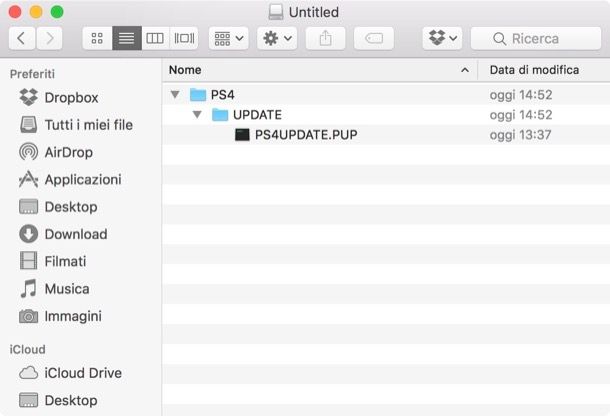
Adesso, spostati sul sistema PS4 e collega la chiavetta USB con dentro il file di aggiornamento a una porta USB della stessa.
Avvia ora la console e, dalla modalità provvisoria, scegli l’opzione tre, denominata Aggiorna software di sistema, dopodiché premi il tasto X del controller sulle voci Aggiorna da dispositivo di archiviazione USB e OK.
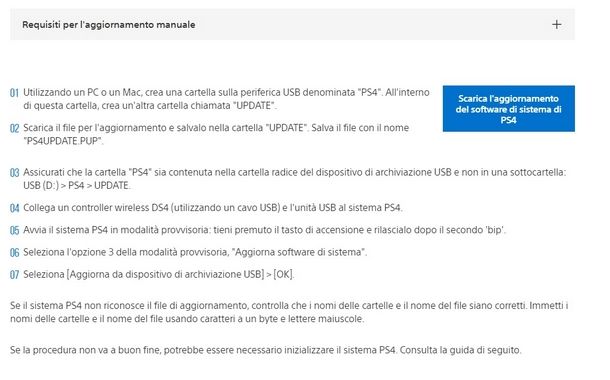
Nel caso in cui l’aggiornamento non venisse riconosciuto, ti invito a ricontrollare di aver creato correttamente le cartelle e di aver dato loro i nomi correttamente (devono essere tutti in maiuscolo), inoltre assicurati che il file di aggiornamento sia effettivamente presente nella cartella giusta.
In caso di dubbi o problemi
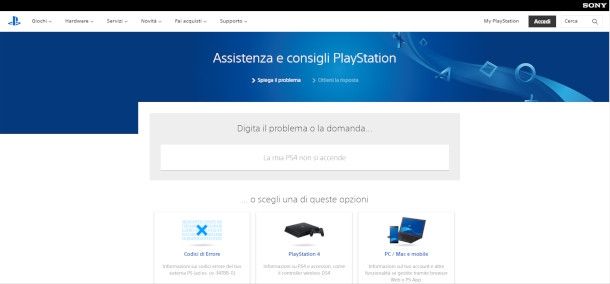
Nel caso in cui le soluzioni che ti ho proposto in questa guida non avessero risolto il tuo problema con la modalità provvisoria di PS4, ti invito a collegarti alla pagina di assistenza ufficiale di PlayStation.
Da questa pagina puoi scrivere, nella barra di ricerca, i termini modalità provvisoria e visualizzare immediatamente i suggerimenti più utili alla soluzione del tuo problema.
Se anche queste risposte risultassero insufficienti, potresti procedere cliccando sul pulsante Chiamaci, così da metterti in contatto, agli orari lì indicati, con un operatore Sony in carne e ossa.
Infine, puoi procedere a inoltrare una richiesta di riparazione o sostituzione della tua console dalla pagina Fix & Replace di PlayStation. Ti basterà seguire la procedura guidata e ottenere un appuntamento per il ritiro della tua console.
Ti ricordo a tal proposito che potresti avere diritto a una sostituzione, o riparazione, gratuita se disponi di scontrino o fattura relativo a un acquisto non più vecchio di 48 mesi.

Autore
Salvatore Aranzulla
Salvatore Aranzulla è il blogger e divulgatore informatico più letto in Italia. Noto per aver scoperto delle vulnerabilità nei siti di Google e Microsoft. Collabora con riviste di informatica e cura la rubrica tecnologica del quotidiano Il Messaggero. È il fondatore di Aranzulla.it, uno dei trenta siti più visitati d'Italia, nel quale risponde con semplicità a migliaia di dubbi di tipo informatico. Ha pubblicato per Mondadori e Mondadori Informatica.






